
Gabriel Brooks
0
3420
295
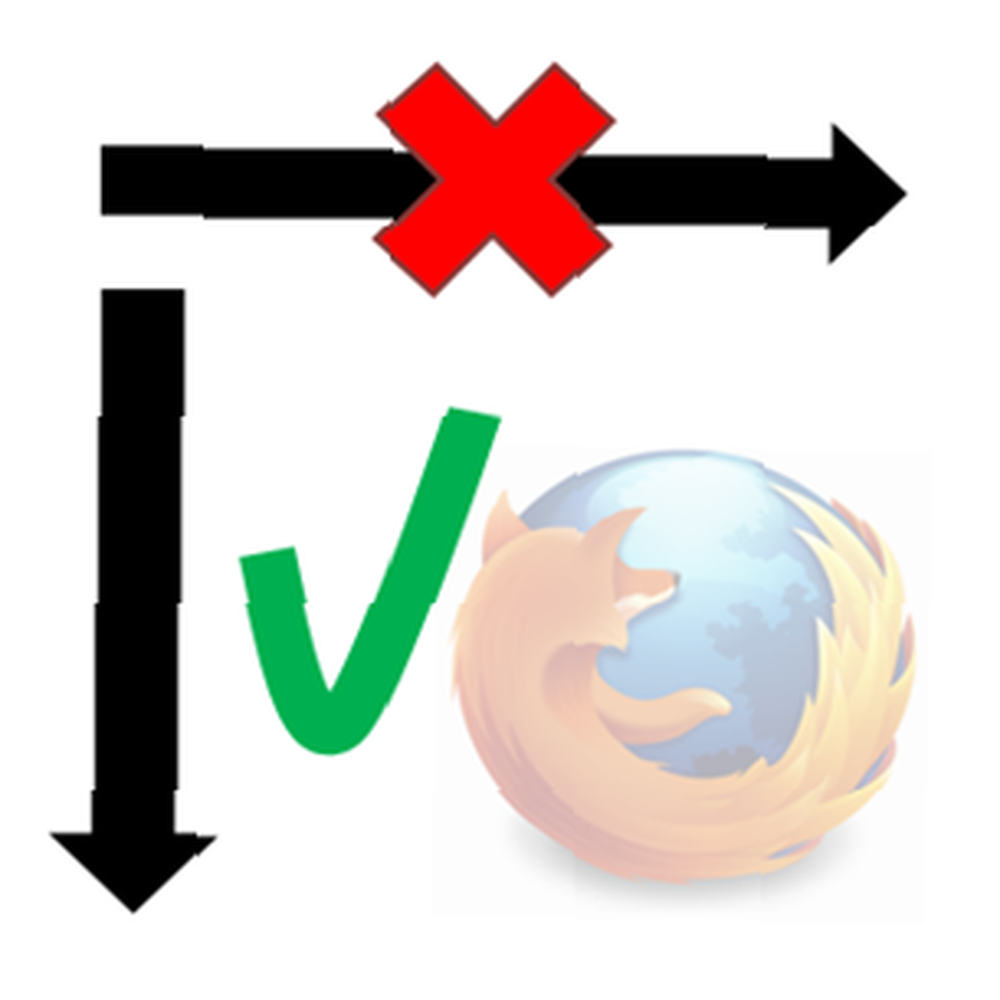 Jeg elsker Firefox. Ja, det er ikke perfekt, det skal jeg med hjerteslag indrømme, men for mig er det næsten alt hvad jeg vil have fra en browser. En ting, der dog generer mig, er dens svage tendens til rod. Tag f.eks. Den orange orange indstillingsknap. Det er stort, det er grimt, og det tager for meget plads. Heldigvis er der enkle tilføjelser 3 Firefox-tilføjelser, der leverer Chrome-funktioner, du elsker & misser 3 Firefox-tilføjelser, der leverer Chrome-funktioner, du elsker og savner Som du sandsynligvis har oplevet dig selv, når du vænner dig til en uanset irritationsmomenterne, er der visse funktioner, der virkelig vokser på dig. Funktioner, du føler, at du ikke kan undvære, og som holder ..., der tager sig af denne trussel og hjælper mig med at holde mit Firefox-vindue renere og ubesværet.
Jeg elsker Firefox. Ja, det er ikke perfekt, det skal jeg med hjerteslag indrømme, men for mig er det næsten alt hvad jeg vil have fra en browser. En ting, der dog generer mig, er dens svage tendens til rod. Tag f.eks. Den orange orange indstillingsknap. Det er stort, det er grimt, og det tager for meget plads. Heldigvis er der enkle tilføjelser 3 Firefox-tilføjelser, der leverer Chrome-funktioner, du elsker & misser 3 Firefox-tilføjelser, der leverer Chrome-funktioner, du elsker og savner Som du sandsynligvis har oplevet dig selv, når du vænner dig til en uanset irritationsmomenterne, er der visse funktioner, der virkelig vokser på dig. Funktioner, du føler, at du ikke kan undvære, og som holder ..., der tager sig af denne trussel og hjælper mig med at holde mit Firefox-vindue renere og ubesværet.
Problemet med at forsøge at slippe af med rodet er, at det aldrig slutter. Du slipper af med en ting, og pludselig virker ting, som du aldrig har bemærket før, som rod. Lyder velkendt? I så fald er der et tilføjelsesproblem, du skal tjekke ud - Lodret værktøjslinje [Ikke længere tilgængeligt]. Hvad gør denne tilføjelse? Du har gættet det. Lodret værktøjslinje tilføjer en dejlig, tynd, minimalistisk lodret værktøjslinje til dit Firefox-vindue, som du hurtigt kan overføre alle de irriterende knapper, der tager så meget værdifuld plads på toppen.
Går lodret
Som standard ser det ud som dit typiske Firefox-vindue:
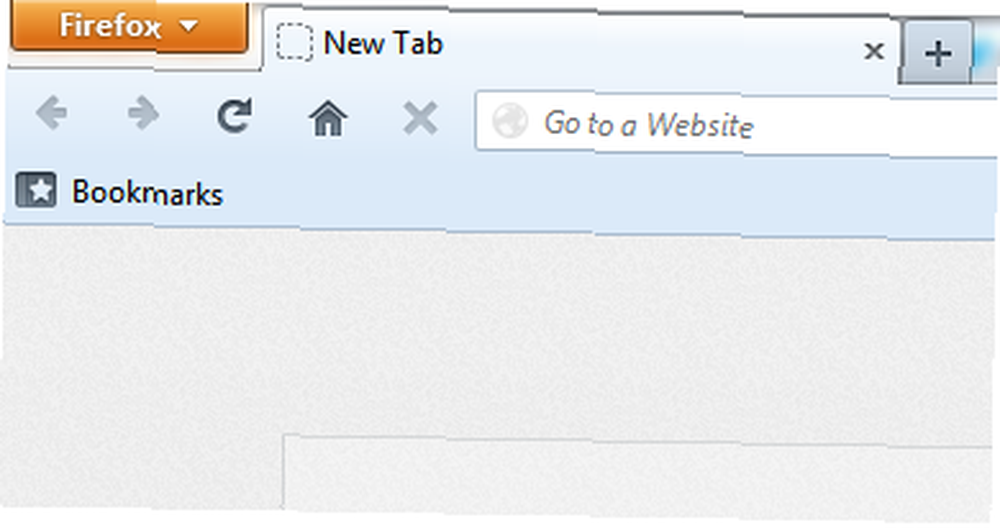
OK, måske er det ikke så forfærdeligt, især hvis du fjerner den enorme orange knap som jeg gjorde, men det kan bestemt se bedre ud. Når du har installeret Lodret værktøjslinje, har du værktøjerne til at tage denne sag i dine egne hænder uden at miste adgang til knapper, du ofte skal bruge. Sådan ser lodret værktøjslinje ud Før du begynder at finpusse det:
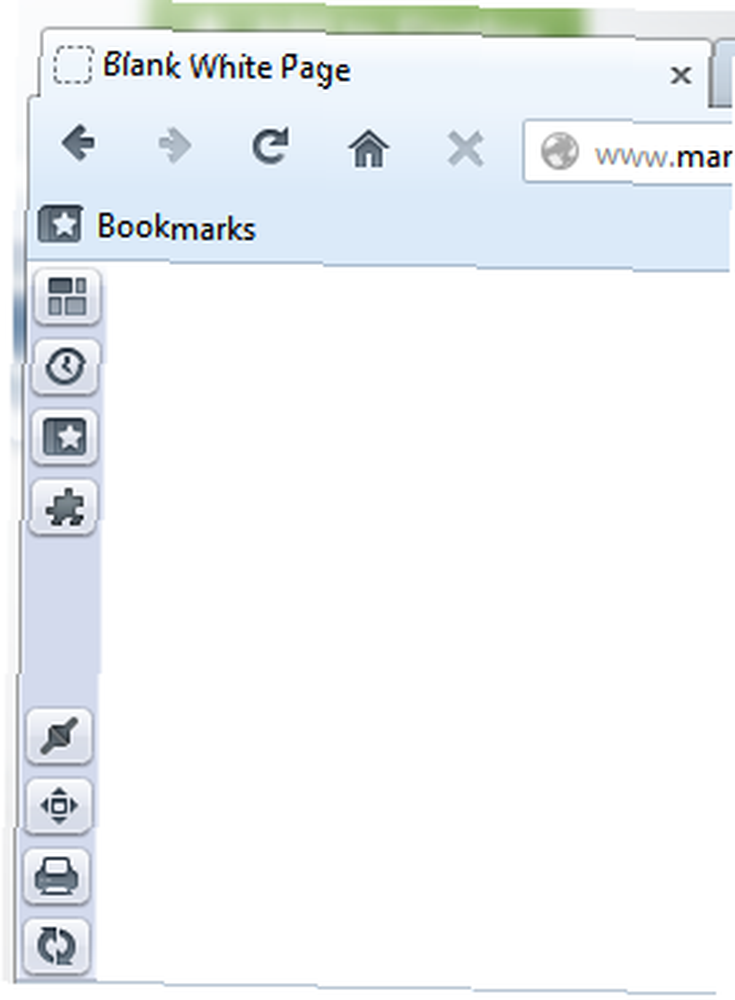
Jeg har reduceret vinduesstørrelsen for at tage ovenstående skærmbillede, så du tydeligt kan se standardknapperne. Inkluderet blandt dem er en historie-knap, en visning-tilføjelsesknap, en arbejde offline-knap, en fuldskærms-skift og mere.
Før du begynder at tilføje og fjerne knapper, skal du tage et par minutter på at tilpasse selve værktøjslinjen. Vil du have, at det skal vises på venstre eller højre side? Skal den tage sidebjælken med det? Skal det altid vises eller automatisk skjule, når du ikke bruger det? Er disse små ikoner nok for dig, eller foretrækker du større tekstknapper?
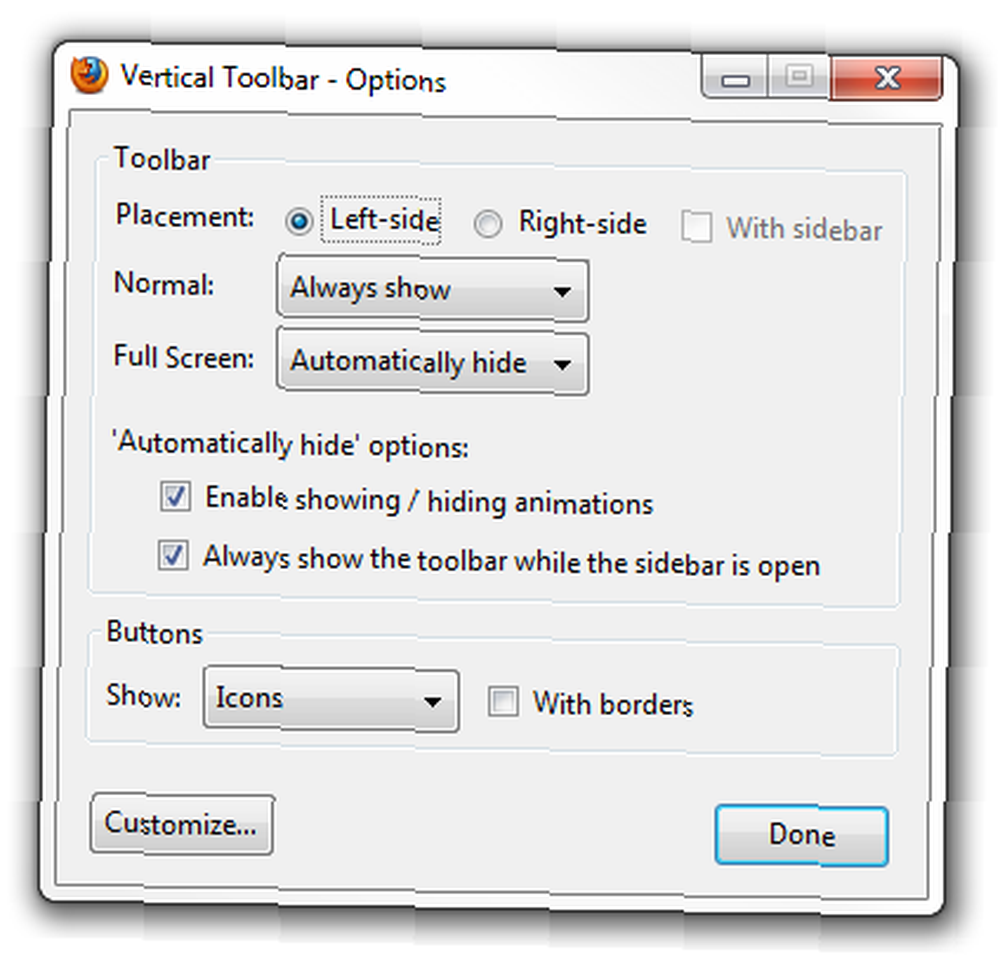
Hvis du ikke er sikker på, hvad “Med sidebjælke” mulighed betyder, bare prøv at kontrollere det med en sidebar-app åben. Hvis du gør det, migreres den lodrette værktøjslinje til højre side af din skærm og tager din sidebjælke med på turen. Dette er en nem måde at flytte din sidebjælke til højre, i tilfælde af at du altid har drømt om at gøre det.
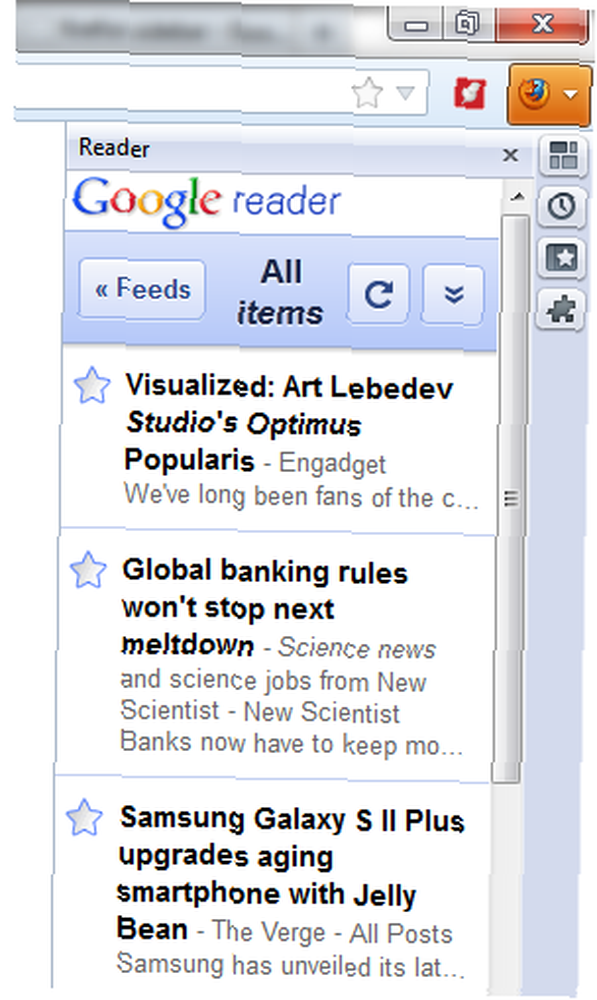
At slippe af med rodet
Nu hvor du har din lodrette værktøjslinje, er det tid til at overføre al din unødvendige rod over til den og frigøre noget vinduesplads. For at tilføje og fjerne knapper fra værktøjslinjen skal du højreklikke på værktøjslinjen og vælge “Tilpas ... ”. Du kan nu bruge Firefox oprindelige Customize Toolbar-vindue til at trække knapper til og fra værktøjslinjen.
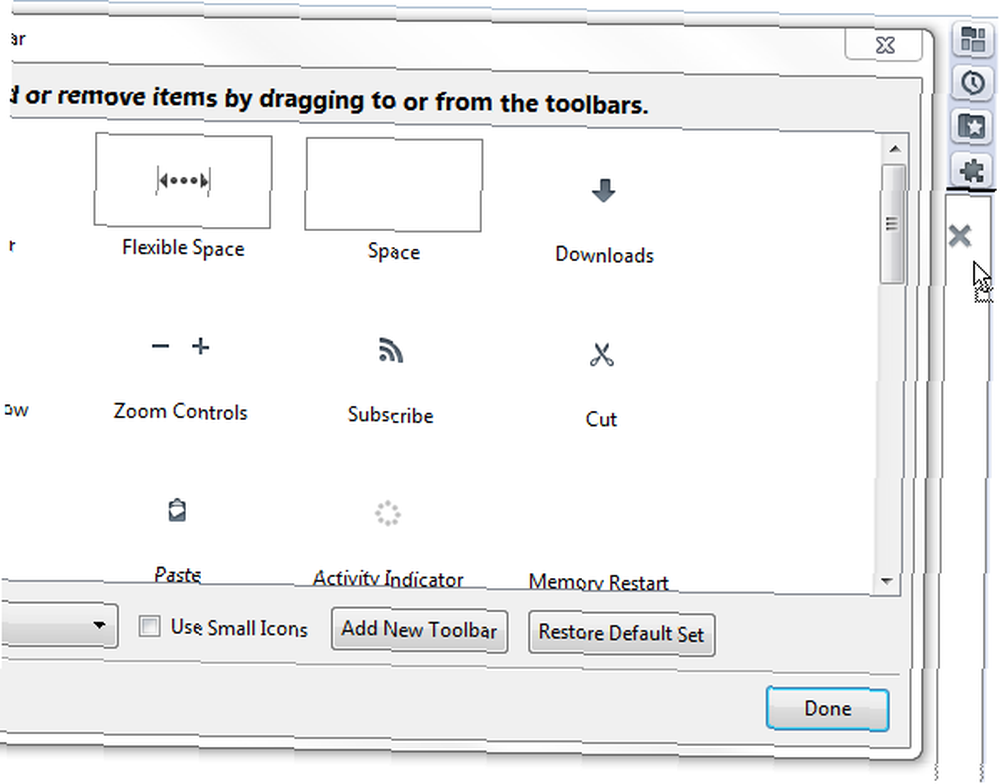
Du kan også trække eksisterende knapper fra din øverste værktøjslinje og placere dem i stedet for den lodrette værktøjslinje. Når du trækker knapper på værktøjslinjen, skal du kigge efter den lille sorte indikator, der fortæller dig, hvor din knap vil placeres. Indikatoren er til tider lidt lumsk, men det er den eneste måde at sikre dig, at din knap bliver placeret, hvor du vil have den.
Lodret værktøjslinje leveres også med flere nyttige knapper, der ikke findes på Firefox som standard. Disse inkluderer en skift til privat browsing, en kildeknap til visningsside, en preview-udskrivningsknap og en webkonsolskift, blandt andet.
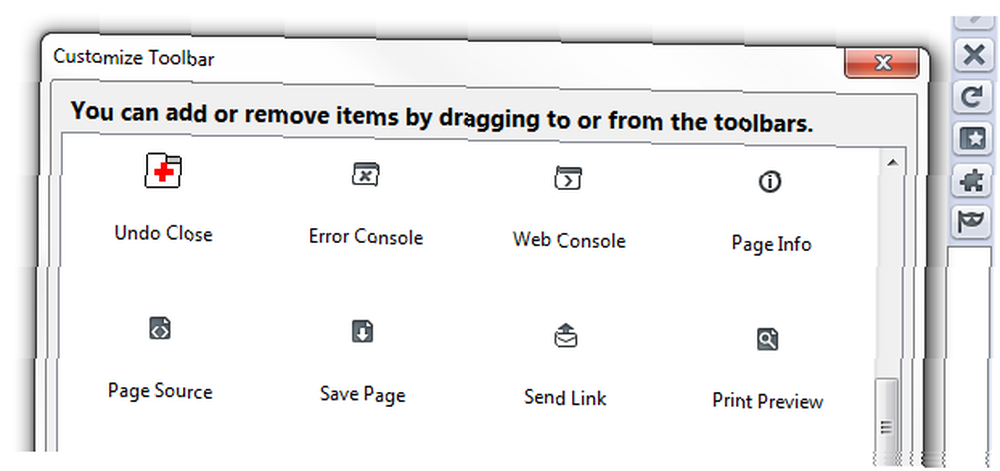
På denne måde kan du have flere muligheder end nogensinde før lige ved hånden og stadig nyde et minimalistisk og ubesværet browservindue.
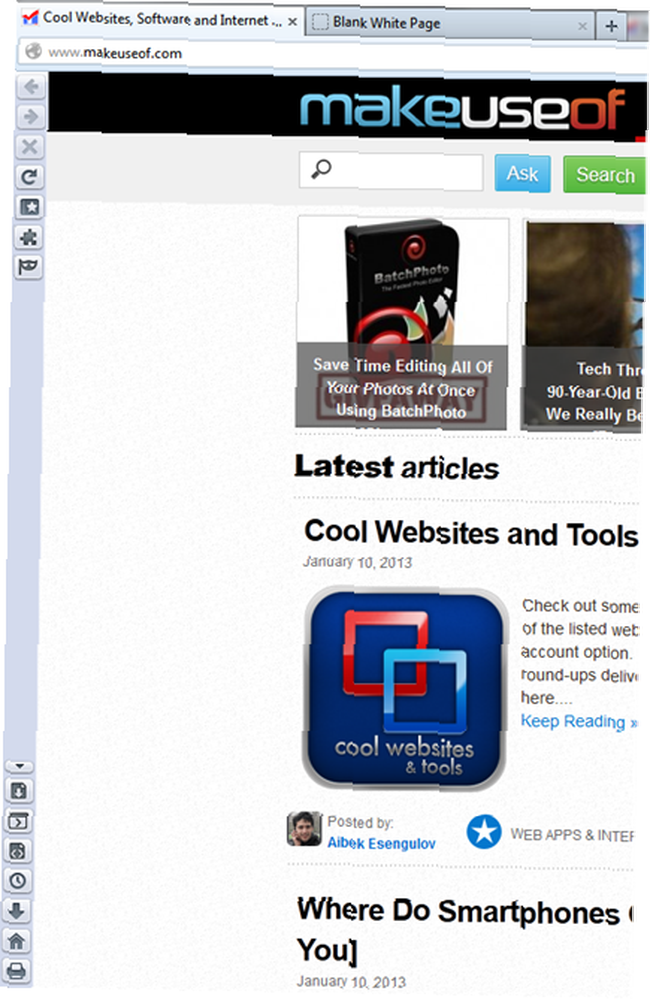
Flere Windows & Flere skærme
Jeg arbejder regelmæssigt med to skærme og mindst to Firefox-vinduer åbne på et givet tidspunkt. Hvis du har lignende arbejdsvaner, er der flere ting, du skal vide om Lodret værktøjslinje. Den første er, at det ikke spiller meget pænt med flere skærme. Hvordan det? Hvis du vil have værktøjslinjen automatisk skjult, når du ikke bruger den, vil du naturligvis også have, at den skal vises automatisk, når du gøre vil bruge det. Dette er en udfordring, når du bruger dobbeltmonitorer med et udvidet skrivebord 3 Easy Steps to a Dual Monitor Setup and a Extended Desktop 3 Easy Steps to a Dual Monitor Setup and a Extended Desktop En dual monitor setup er vidunderligt. Men understøtter din pc flere skærme? Vi viser dig, hvordan du bruger to skærme eller mere. . Værktøjslinjen ser fint ud, når den er på kanten af dit skrivebord, men hvis det skal vises på siden mellem dine to skærme, gør det normalt ikke.
Hvis du arbejder på det, kan du mestre den nøjagtige musebevægelse, der er nødvendig for at få den til at vises og forblive der, men den er ikke særlig intuitiv. For at løse dette problem kan du indstille værktøjslinjen til altid at vises.
Den anden ting at bemærke er, at enhver ændring, du foretager i værktøjslinjen, det være sig i indstillingerne eller knapperne, ikke får virkning i nogen af de andre åbne vinduer. Først troede jeg, at dette var en funktion - du kan have separate værktøjslinjer til hvert vindue! Men så indså jeg, at dette bare var en fejl. Genstart af Firefox får alle dine vinduer tilbage til den samme konfiguration.
Konklusion
Vertikal værktøjslinje [Ikke længere tilgængelig] er en fremragende måde at slippe af med rodet, og hvis du bruger en lille skærm, vil det helt sikkert frigøre et værelse i værktøjslinjen og give mere plads til det, der virkelig er vigtigt. De ekstra knapper, der leveres med lodret værktøjslinje, er også temmelig pæne, især hvis du har brug for adgang til sidekilden, webkonsollen eller ofte arbejder offline.
Selvom det ikke er helt bugfrit, kan jeg ikke i ærlighed finde noget rigtig dårligt at sige om det. Det eneste, der såres meget, er evnen til at tilføje bogmærker og bogmærker og fjerne det irriterende værktøjslinje også.
Hvad bruger du for at slippe af med rodet i browseren? Kender du til andre tilføjelser, der ligner Lodret værktøjslinje? Fortæl os alt om det i kommentarerne!











